- Ako želite da ISO slike na vašem računalu sa sustavom Windows 10 lako čitaju, potreban vam je najbolji softver za virtualni pogon.
- Jedan od programa u nastavku je veteran na ovom polju i može izvoditi operacije s bilo kojim poznatim tipom slikovne datoteke.
- Također vam pružamo softver usmjeren više na medijsku domenu, poput pretvorbe i reprodukcije video zapisa.
- Drugi alat može raditi sa ISO, CUE, NRG, MDS / MDF, CCD i IMG slikama i podržava neograničen broj upravljačkih programa.

Pojava CD-a bila je revolucionarna stvar u računalnoj povijesti, jer napokon smo uspjeli pohraniti značajnu količinu podataka na mali i jednostavan predmet za nošenje. Tada smo pokušali pronaći metodu koja može u potpunosti kopirati sadržaj CD-a i spremiti ga na drugo mjesto.
Tako su se pojavile ISO slike. Čak i Microsoft danas koristi ISO slike, tako da ova tehnologija još uvijek ima visok stupanj primjenjivosti.
Da biste stvorili ove slike, potreban vam je samo namjenski softver koji možete besplatno pronaći na Internetu. ISO se može snimiti na novi CD ili DVD ili čak na USB bljesak voziti za bržu instalaciju različitih softvera ili operativnih sustava.
Još jedna značajka ISO slika je da se ponaša kao pravi disk. Uvjerava računalo da se s takvom vrstom datoteke ponaša kao fizički disk.
Softver koji dobiva ovu vrstu datoteke naziva se softver virtualnog pogona jer ne postoji fizička podrška za informacije, svi se podaci pohranjuju u memoriju računala. Evo popisa s najboljim softverom za virtualni pogon koji je u potpunosti dostupan za Windows 10.

Ovaj je softver više usmjeren na medijsku domenu: pretvorbu i reprodukciju video zapisa. To je virtualni emulator za DVD i Blu-ray formate. Može emulirati do 18 pogona i montirati ISO slike stvorene u DVDFabu i ISO slike stvorene drugim sličnim softverom.
Ovaj je alat uveo novo proširenje u područje emulacije programa, .miniso. Znamo da ISO slikovna datoteka sadrži 2 dijela: zaglavlje slike s ulogom identifikatora i druge datoteke i mape. The .miniso datoteka je poput zaglavlja slike, a pomoću nje DVDFab može simulirati normalni ISO, koristeći ga sa određenim mapama.
Ovaj softver ima mnogo postavki koje su u potpunosti prilagodljive. Možete odabrati jedan od gotovo 20 dostupnih jezika, a softveru možete dopustiti da montira posljednju sliku automatski i demontirajte sve upravljačke programe kada izađete, čak možete ručno postaviti broj pogona 0 do 18.
To je profesionalni program za koji nije potrebno snažno računalo. Preporučeni sistemski zahtjevi dostupni su za bilo koje računalo od danas. Svatko ima noviju verziju od sustava Windows XP i puno snažniji procesor od Pentiuma II.

DVDFab
DVDFab više je od softvera za virtualni pogon koji može oponašati do 18 pogona, multimedijska je snaga.

Daemon Tools jedan je od veterana ove domene jer je trenutno na tržištu više od 15 godina i trenutno ima najveći broj korisnika. Dostupan je u 4 verzije koje svakog mjeseca dovode 3 milijuna korisnika.
Najpopularnija verzija je Daemon Tools Lite koja ujedno jedina ima besplatnu verziju. Smatra se jednim od najboljih programa te vrste, jer može izvoditi operacije s bilo kojom poznatom vrstom slikovne datoteke i može oponašati do 4 DTS + SCSI + HDD uređaja.
Lite verzija ima 3 vrste licenci: komercijalnu licencu, osobnu licencu i besplatnu licencu po različitim cijenama.
Komercijalna licenca namijenjena je institucijama i programerima jer je jedna od najcjelovitijih verzija Litea s neograničenim brojem instalacija.
Svako ažuriranje izvršit će se automatski i imat ćete posebnu tehničku podršku programera.
Osobna licenca omogućuje vam instaliranje softvera na 3 računala na kojima ćete dobiti besplatno ažuriranje svaki put kad vam zatreba, a dobit ćete i 24-satnu tehničku podršku.
Besplatna licenca osnovni je oblik softvera koji može izvesti većinu operacija, ali vi neće dobiti tehničku podršku od programera, a vi morate prihvatiti velik broj reklame.
Programeri također nude paket koji uključuje sadržaje 3 vrste licence.
⇒Preuzmite Daemon Tools

WinCDEmu iz Sysprogsa jedan je od najjednostavnijih alata ove vrste. Ovaj softver omogućuje montiranje optičkih slika jednostavnim klikom na njih. Ima brojne sadržaje koji za njega rezerviraju mjesto među najučinkovitijim softverom za virtualni pogon.
Može raditi sa ISO, CUE, NRG, MDS / MDF, CCD i IMG slikama, podržava neograničenu količinu pogona, veličina instalacijskog programa je manja od 2 MB, ne morate ponovno pokrenuti sustav nakon njegovog instalacija, ima više od 20 jezika na izboru, besplatan je za bilo koju vrstu upotrebe, a jedna od najboljih značajki je ta što ne zauzima slova pogona kada ga ne koristite.
Instalacija je vrlo jednostavna i za to nije potrebno dugo vremena jer dolazi s unaprijed definiranim postavkama koje možete promijeniti u bilo kojem trenutku provjerom Prilagodite mogućnosti instalacije kutija.
⇒Preuzmite WinCDEmu
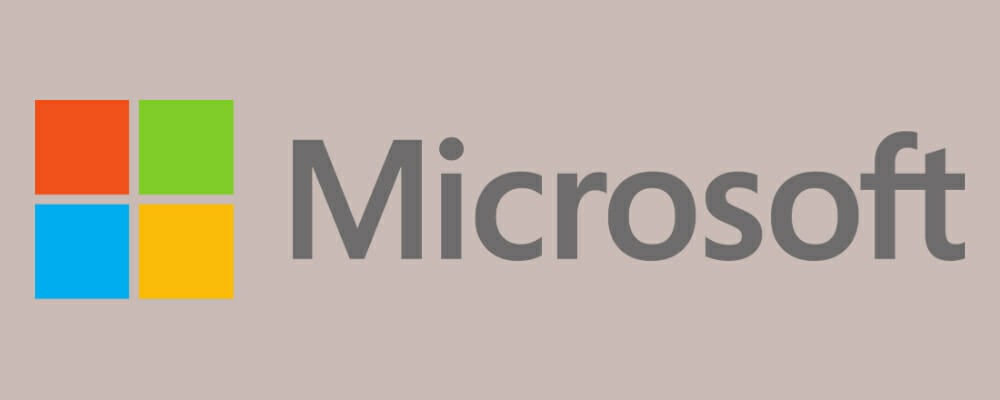
Prva verzija ovog softvera predstavljena je na tržištu 2001. godine, no Microsoft ju je revidirao 2013. godine, poboljšavajući je. Ovaj program radi za XP, Vistu i Windows 7.
Nažalost, Microsoft nas obavještava da ne pružaju nikakvu podršku za ovaj program, ali to ne bi smjelo brine vas jer ne može stvoriti štetu ako ste sigurni da je izvor ISO datoteke sef.
Ovaj softver nema nikakve posebne zahtjeve. Sve što trebate je novija verzija operativnog sustava od Windows Server 2003.
Vrlo ga je jednostavno instalirati, jer dolazi u samoraspakirajućoj ZIP arhivi. Nakon preuzimanja datoteke sve što morate učiniti je izvršiti je. Klik Otvoriti rajsfešlus i odaberite mapu u koju želite instalirati.
Prije upotrebe ovog programa savjetujemo vam da pročitate datoteku readme.txt kako biste u potpunosti razumjeli kako to funkcionira s vašim sustavom.
⇒Preuzmite Microsoftov virtualni CDRom
Ovo je bio naš izbor s najboljim softverom za virtualni pogon za Windows 10. Nadamo se da ste pronašli odgovarajući alat za svoje potrebe, ali ako imate prijedloge, ostavite ih u komentaru ispod.
Često postavljana pitanja
Za postavljanje slike može se koristiti virtualni pogon. Evo našeg popisa sa najbolji softver za virtualni pogon za Windows 10.
To znači da sliku CD-a / DVD-a montirate na računalo bez fizičkog optičkog pogona. Ali možete i vi raspakirajte ISO datoteku.
Morat ćete ga montirati na virtualni pogon. Evo izvrsnog vodiča o kako montirati više ISO datoteka u sustavu Windows 10.

![Daemon Tools ne radi / ne instalira se [DT problemi su riješeni]](/f/cdfba1e87ee9cf52c4317000d014e3a9.jpg?width=300&height=460)